למעשה ישנן מספר דרכים לשמור תמונה ב-Mac. להלן נסקור כיצד לצלם תמונה שאתה באמת אוהב.
תוכן
- שיטת הלחיצה וגרירה
- צילום מסך
- שמירת תמונה מאימייל
-
שימוש בתפריט שמירה בשם
- פוסטים קשורים:
שיטת הלחיצה וגרירה
דרך אחת היא פשוט ללחוץ על תמונה שאתה אוהב, להחזיק את לחצן העכבר השמאלי לחוץ ולגרור את התמונה לשולחן העבודה שלך. לאחר מכן שחרר את לחצן העכבר השמאלי מעל שולחן העבודה כדי שהתמונה תישמר, תוצג כסמל על שולחן העבודה שלך. לאחר מכן תוכל להעביר את התמונה לתיקיה אחרת משם על ידי גרירתה או פתיחת הקובץ ולאחר מכן לחיצה על קובץ בתפריט ולאחר מכן בחירה באפשרות העבר אל:
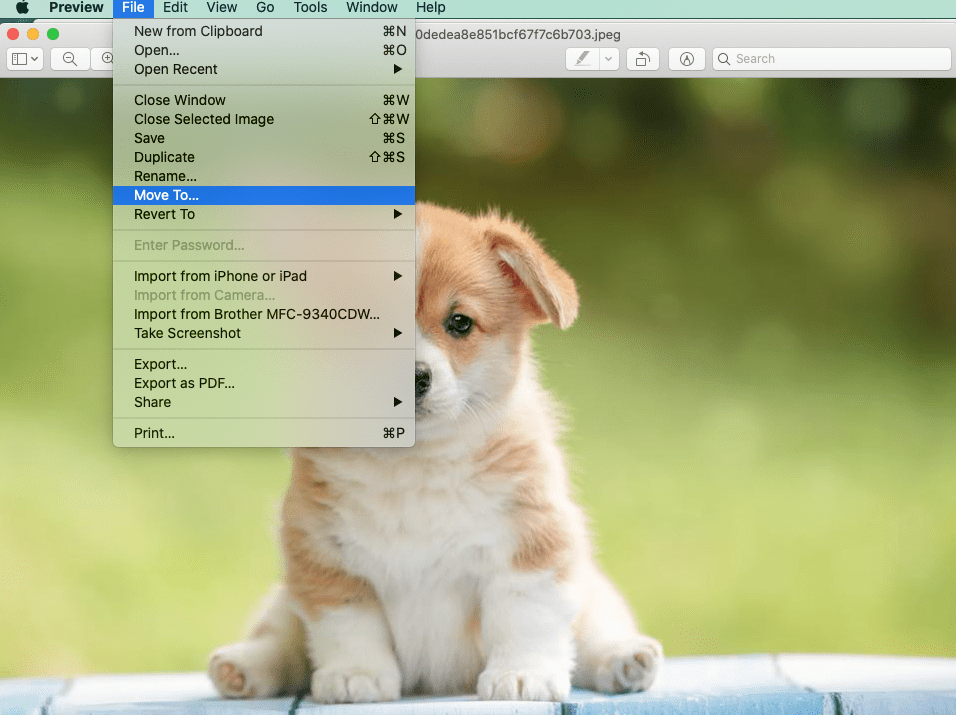
עם זאת, אם אתה מסוגל להשתמש בשיטה זו, לעתים קרובות תלוי באתר האינטרנט. ייתכן שיש בו אמצעי אבטחה כדי למנוע פשוט גרירת תמונה מהדפדפן שלך. במקרה זה, אתה יכול לנסות שיטות אחרות.
צילום מסך
שיטה נוספת היא פשוט לצלם צילום מסך של התמונה. כך אתה שומר את התמונה. ב-Mac, תלחץ על Command > Shift > 4 בבת אחת. זה ישנה את סמל החץ של העכבר שלך למשהו שנראה כמו מטרה. אז אתה יכול להשתמש בזה כדי לצייר ריבוע על מה שאתה רוצה ללכוד את התמונה של.
כל שעליך לעשות הוא לשים את סמל המטרה בפינה השמאלית העליונה של המקום שבו אתה רוצה להתחיל את התמונה, להחזיק את לחצן העכבר השמאלי וגרור באלכסון כלפי מטה. תיבה תפרט את התמונה. שחרר את לחצן העכבר ותשמע רעש מצלמה. אז התמונה הזו מופיעה אוטומטית על שולחן העבודה שלך.
חשוב לציין שלתמונות מסוימות יש חוקי זכויות יוצרים, אז השתמש בשיטה זו אם אתה אוסף תמונות לשימוש אישי לא מסחרי. עם זאת, תמונות או שימושים מסוימים עשויים להיות תחת חוקי הנחלת הכלל או שימוש הוגן, או שיש מקורות שבהם אתה יכול לקבל תמונות ללא תמלוגים. הקפד לדעת כיצד חל החוק לשימוש.
שמירת תמונה מאימייל
אם אתה צריך להוציא תמונה מהאימייל, ברוב תוכנות הדוא"ל, תוכל לעשות זאת על ידי כניסה למייל עצמו. לאחר מכן תלחץ על התמונה המצורפת למייל. זה יפתח תצוגה מקדימה של התמונה. בדרך כלל יש סמל שנראה כמו חץ המצביע לתוך תיבה:
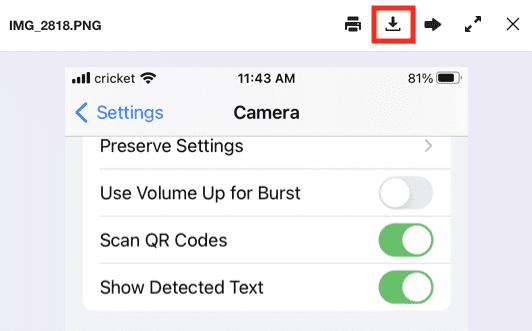
לחץ על הסמל והתמונה תוריד למחשב שלך. בדרך כלל זה יוריד לדפדפן, כמו בספארי, ואז תוכל לגרור ולשחרר את התמונה לשולחן העבודה שלך:
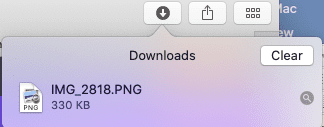
שימוש בתפריט שמירה בשם
שיטה נוספת היא פשוט להחזיק את כפתור השליטה במקלדת. תוך כדי החזקת מקש זה, לחץ על התמונה. יוצג תפריט קופץ המאפשר לך לבחור שמור תמונה בשם...
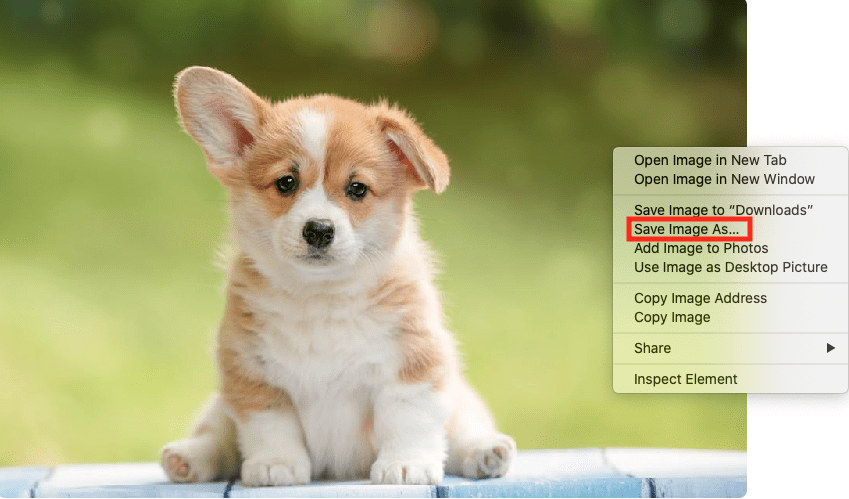
יופיע מסך המאפשר לך לתת שם לתמונה ולבחור באיזו תיקייה ברצונך לשמור את התמונה.
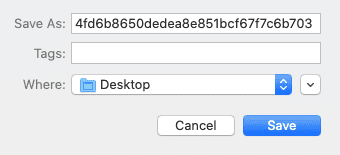
בהתאם ל-Mac שלך, ייתכן שתוכל גם להשיג את אותו הדבר על ידי לחיצה ימנית כדי לגשת לתפריט עם האפשרות שמור תמונה בשם... אם אתה על מחשב נייד, ייתכן שתוכל גם להקיש פעמיים על התמונה כאפשרות לחיצה ימנית.